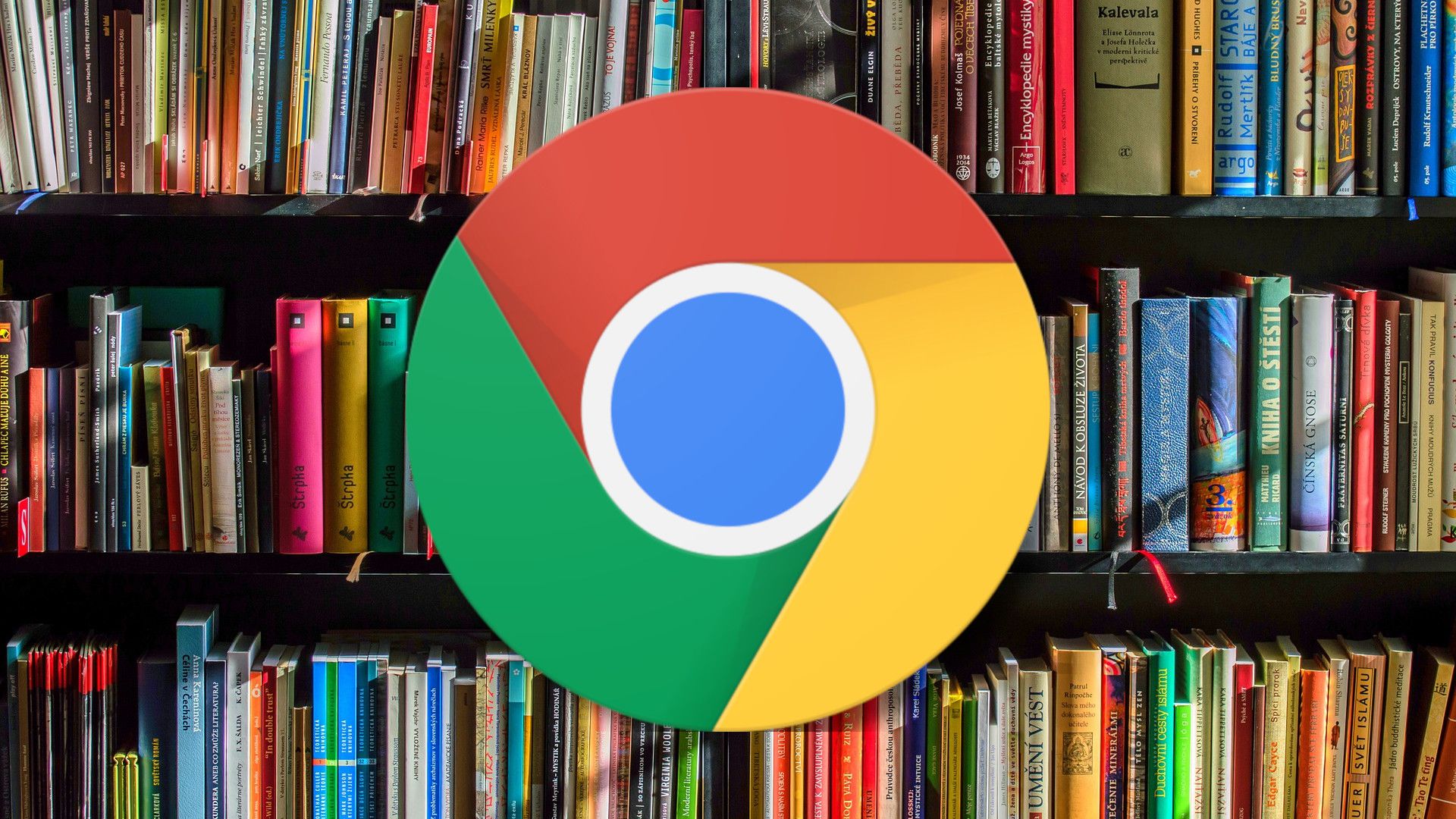718
Pour exporter des favoris depuis Google Chrome, quelques clics suffisent. Pour ce faire, vous utilisez le gestionnaire de favoris intégré du navigateur.
Exporter les favoris de Chrome : Instructions
L’exportation de vos favoris Google Chrome fonctionne comme suit :
- Ouvrez Chrome et accédez aux paramètres, reconnaissables aux trois points dans le coin supérieur droit. Passez la souris sur les signets et sélectionnez le gestionnaire de signets.
- Dans le gestionnaire de signets, ouvrez le menu Organiser, également dans le coin supérieur droit. Cliquez sur Exporter les signets.
- Une fenêtre s’ouvre ensuite pour enregistrer le fichier HTML contenant les signets exportés. Sélectionnez le chemin de fichier souhaité (généralement Documents) et cliquez sur Enregistrer. Vous pouvez auparavant adapter le nom à votre guise.
- Maintenant, vos favoris sont exportés depuis Chrome.
- Vous pouvez ensuite ouvrir le fichier HTML dans d’autres navigateurs pour y intégrer les signets.